[Иссуе Солвед] Андроид Стуцк Ин Сафе Моде
"Здраво, купио сам свој Галаки с10 пре 2 дана ијуче кад се отворио одмах након конфигурације и вратио мој стари телефон с7 ивицу, телефон почиње да делује ненормално, заглавио је у сигурном режиму, поново се покренуо у непознати режим преноса, уз савет кључа о паду кернела, сазнајем да мој тастер за смањивање јачине звука не "И ја не радим."
Сигурни режим је врло моћна функција доступна навећина Андроид паметних телефона који упућује мобилни телефон да ради на оригиналним подразумеваним подешавањима телефона. Улазак Андроида у сигуран режим је једноставан начин да поправите системске грешке и проблем са компатибилношћу софтвера. Међутим, понекад Андроид се заглавио у сигурном режиму и не може да изађе из безбедног режима Андроид. Када је Андроид телефон у сигурном режиму, већина функција је ограничена. Не можете користити софтвер или позивати на уређају. Срећом, овај чланак ће вам показати ефикасне начине за брзо искључивање сигурног режима на Андроид телефонима (као што су Самсунг Галаки, ХТЦ, ЛГ, Сони Кспериа, Моторола, итд.).
- Део 1. Један клик да бисте искључили безбедни режим на Андроид Фрее
- Део 2. Остали савети о томе како да онемогућите сигурни режим у Андроиду
- Део 3. Шта је безбедан режим на Андроид телефону
Део 1. Један клик да бисте искључили безбедни режим на Андроид Фрее
Без обзира из којих разлога је ваш Андроид телефонзаглавио у сигурном режиму. Сада имате најлакши начин за деактивирање сигурног режима у Андроиду помоћу РеиБоот за Андроид. Снажно вам омогућава да уђете у режим опоравка и поново покренете Андроид уређај са само једним кликом. Нема губитка података и 100% ради. За почетак бесплатно преузмите и инсталирајте овај софтвер на рачунар.
Корак 1Преузмите РеиБоот за Андроид на рачунар и повежите свој Андроид уређај УСБ каблом. Ако РеиБоот за Андроид не може открити ваш Андроид уређај, омогућите УСБ отклањање грешака.
Корак 2Изаберите „Једним кликом да уђете у режим опоравка“ са главног интерфејса. Пронаћи ћете телефон да се аутоматски поново покрене. Сачекајте док се не појави екран за опоравак.

Корак 3Затим ћете видети мени за опоравак система Андроид где сада можете да поново покренете систем или обришете податке / Фабричко ресетовање да бисте фиксирали да се телефон заглавио у сигурном режиму.

Напомена за савете:
Ако се једноставно поновно покрене у режиму опоравка и даље не можеискључите сигуран режим на Андроид телефону, на РеиБоот-у за Андроид можете да користите функцију „Репаир Андроид Систем“ која ће 100% поправити да се Андроид / Самсунг заглави у сигурном режиму. Пре него што испробате ову функцију, добро је направити резервне копије података на свом уређају да не изгубите ништа.
Сазнајте о томе како поправити Андроид ОС на нормално.
Део 2. Остали савети о томе како да онемогућите сигурни режим у Андроиду
1. Извршите софт ресет
Да бисте прво извукли Андроид из сигурног режимамисли се да већина људи врши поновно покретање. Али према резултату, то заиста није задовољавајуће решење. Покушајте да потпуно искључите свој уређај притиском и држањем дугмета „Напајање“, а затим изаберите „Искључи“ уместо „Поново покрени“ или „Поново покрени“.
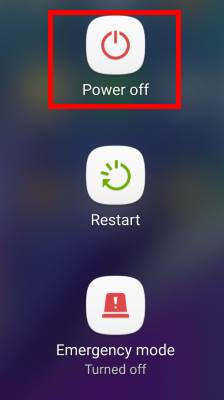
2. Искључите сву струју
Ако рјешење за искључивање није успјело сигурно се искључитирежим на Андроид таблетима, искључење све снаге биће још један пут. Скините стражњи кофер и извадите батерију, као и СИМ картицу. Затим поново уметните СИМ картицу и батерију, поново покрените уређај.

3. Очистите предмеморију апликације
Понекад сигуран режим без искључивања на Андроиду може проузроковати кеш сакупљен у апликацијама. Дакле, уклањање нежељених датотека на апликацијама такође може бити могуће решење.
Идите на „Подешавање“, картицу „Апликације“ и изаберите ону коју требате очистити, кликните „ЦЛЕАР ЦАЦХЕ“ да бисте уклонили све непотребне датотеке.

4. Деинсталирајте Аппс
Када се ваш Андроид таблет и даље заглавио у сигурном режиму након чишћења кеширања апликација, можете покушати деинсталирати неке апликације и поново их инсталирати како бисте онемогућили сигурни режим Андроид-а.
Изаберите „Подешавања“ и изаберите „Апликације“ или „Апликације“. Притисните картицу коју желите да уклоните, а затим додирните „Деинсталирање“ да бисте деинсталирали апликацију са свог уређаја.
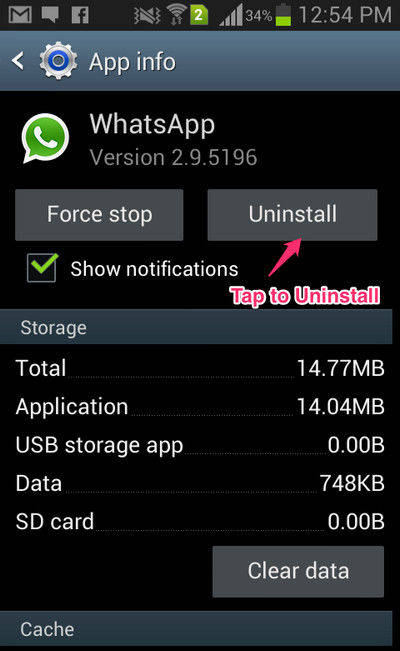
5. Ресетовање фабрике
Ако је ресетовање фабрике крајње решење за отклањање већине проблема на Андроид уређају, ово ће обрисати податке с уређаја и вратити га у фабричко задано стање.
Изаберите „Подешавања“ -> „Израда резервних копија и ресетовање“ -> „Ресетовање фабричких података“ -> „Ресетовање телефона“ -> „Обриши све“.
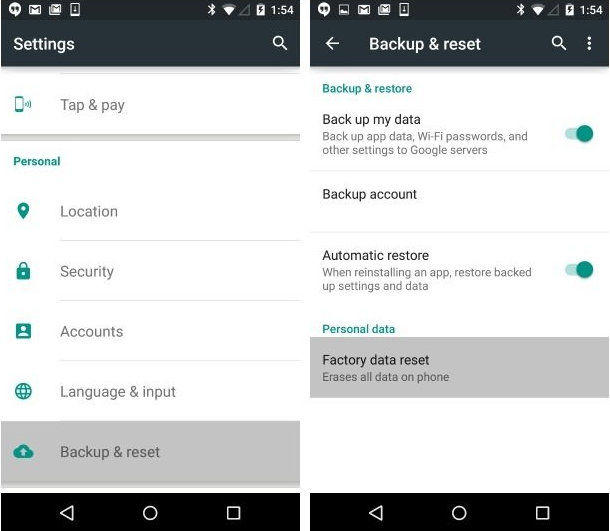
Део 3. Шта је безбедан режим на Андроид телефону
Сигурни режим је начин за покретање Андроид телефона илитаблета без икаквих трећих апликација које би се обично могле покренути чим оперативни систем заврши са учитавањем. То је дијагностички режим Андроид ОС-а који се користио за исправљање системских грешака и проблема са компатибилношћу.
Сажетак
Показали смо вам како да искључите сигуран режимандроид паметних телефона са детаљним корацима, само слиједите горе наведене методе да бисте се брзо ријешили сигурног начина рада на вашем телефону. Не само што је безбедан режим заглавио, РеиБоот за Андроид може ефикасно да поправи све проблеме са Андроид-ом који су заглавили у режиму Фастбоот и екран за покретање система итд.

![[Решен] Вхатсапп контакти се не приказују на Андроид / иПхоне](/images/whatsapp-tips/solved-whatsapp-contactsnot-showing-on-androidiphone.jpg)
![[Проблем решен] иПхоне 6 / 6с је заглавио на црвеном екрану батерије](/images/iphone-fix/issue-solved-iphone-66s-stuck-on-red-battery-screen.jpg)
![[Иссуе Солвед] ФацеТиме Нот Воркинг & Стуцк он Цоннецтинг](/images/iphone-fix/issue-solved-facetime-not-working-stuck-on-connecting.jpg)


![2 једноставна начина за покретање Виндовса 10 у сигурном начину рада [2019 Гуиде]](/images/fix-windows/2-easy-ways-to-boot-windows-10-into-safe-mode-2019-guide.jpg)
![[Солвед] Андроид Рецовери Моде Нот Воркинг](/images/fix-android/solved-android-recovery-mode-not-working.jpg)

![[Иссуе Солвед] Андроид Стуцк он Боот Сцреен](/images/android-data/issue-solved-android-stuck-on-boot-screen.jpg)